Wykonywanie powiększonych lub pomniejszonych kopii
Dostępne są następujące motedy powiększenia lub zmniejszenia oryginału na kopii:
Powiększenie lub zmniejszenie z zastosowaniem określonego współczynnika zmniejszenia lub do określonego rozmiaru (zoom/zmniejszenie/powiększenie/zwiększenie rozmiaru)
Powiększenie lub zmniejszenie zgodnie z rozmiarem papieru (automatyczne zmniejszenie/powiększenie)
Określanie współczynnika lub rozmiaru kopiowania
![]() Naciśnij [Kopiarka] na ekranie głównym.
Naciśnij [Kopiarka] na ekranie głównym.
![]() Umieść oryginał.
Umieść oryginał.
„Umieszczenie oryginału na skanerze”, Podręcznik użytkownika (pełna wersja) w języku angielskim
Punkt wyjścia dla funkcji zmniejszania/powiększania jest różny w przypadku szyby ekspozycyjnej i automatycznego podajnika dokumentów (ADF), jak pokazano w poniższej tabeli:
Ułożenie | Punkt bazowy | Powiększenie | Zmniejszenie |
|---|---|---|---|
Szyba ekspozycyjna | Powiększenie lub zmniejszenie od lewego górnego narożnika. 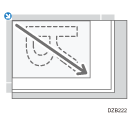 | 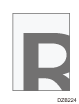 |  |
Automatyczny podajnik dokumentów (ADF) | Powiększenie lub zmniejszenie od lewego dolnego narożnika 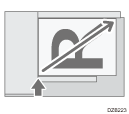 |
![]() Naciśnij [Współ.kopiowania] i wybierz współczynnik kopiowania lub rozmiar.
Naciśnij [Współ.kopiowania] i wybierz współczynnik kopiowania lub rozmiar.

Aby wybrać współczynnik kopiowania lub rozmiar inny niż wyświetlane ustawienie, naciśnij [Inne] i wykonaj następującą procedurę.
Określanie współczynnika kopiowania (zoom/zmniejszenie/powiększenie)
Wprowadź wartość lub wybierz współczynnik kopiowania.
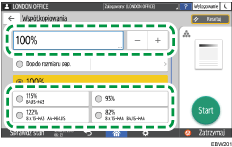
Określanie rozmiaru (zwiększenie rozmiaru)
Naciśnij [Określ rozmiar kopii] i wprowadź długość oryginału i kopii.
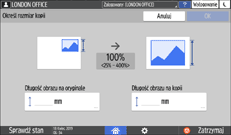
![]() Naciśnij przecisk [Start].
Naciśnij przecisk [Start].
![]()
Użytkownik może zmnienić opcje współczynnika kopiowania wyświetlanego na ekranie kopiowania po naciśnięciu [Współ.kopiowania]. Zmienić można także współczynniki powiększenia i zmniejszenia widoczne po naciśnięciu [Współ.kopiowania]
 [Inne] na ekranie kopiowania.
[Inne] na ekranie kopiowania.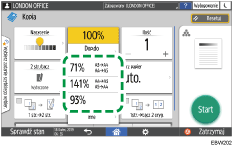
„Współczynnik zmiany skali”, Podręcznik użytkownika (pełna wersja) w języku angielskim
Powiększanie lub zmniejszania zgodnie z rozmiarem papieru
Oryginał zostaje powiększony lub zmniejszony w takim stopniu, aby odpowiadał wybranemu rozmiarowi papieru (dopasowanie do rozmiaru papieru)
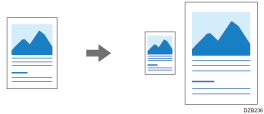
Rozmiary dokumentów rozpoznawane automatycznie zostały przedstawione w tabeli poniżej. W celu skopiowania dokumentu, którego rozmiaru nie ma w tabeli, podaj [Rozmiar oryginału] na ekranie kopiowania.
Położenie oryginału | A3 | B4 JIS | A4 | B5 JIS | A5 | B6 JIS |
|---|---|---|---|---|---|---|
Szyba ekspozycyjna |
|
|
|
|
| - |
ADF |
|
|
|
|
|
|
Położenie oryginału | 11 × 17 | 81/2 × 11 | 81/2 × 13 |
|---|---|---|---|
Szyba ekspozycyjna | - | - |
|
ADF |
|
|
|
*1 Nie można użyć trybu skanowania dwustronnego.
![]() Naciśnij [Kopiarka] na ekranie głównym.
Naciśnij [Kopiarka] na ekranie głównym.
![]() Umieść oryginał.
Umieść oryginał.
„Umieszczenie oryginału na skanerze”, Podręcznik użytkownika (pełna wersja) w języku angielskim
![]() Na ekranie kopiowania naciśnij [Współ.kopiowania] i [Dop.do rozmiaru pap.].
Na ekranie kopiowania naciśnij [Współ.kopiowania] i [Dop.do rozmiaru pap.].
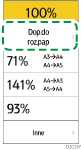
![]() Wybierz kasetę, w której znajduje się żądany papier.
Wybierz kasetę, w której znajduje się żądany papier.
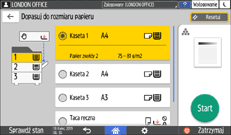
Jeśli orientacja oryginału nie jest taka sama jak orientacja papieru w kasecie, urządzenie automatycznie obróci kopiowany obraz. Na przykład, aby zmniejszyć oryginał w formacie A3 (11 × 17) do foramtu A4 (81/2 × 11), można wybrać albo A4 (81/2 × 11)![]() , albo A4 (81/2 × 11)
, albo A4 (81/2 × 11)![]() .
.
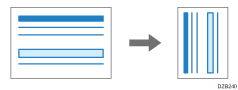
![]() Naciśnij przecisk [Start].
Naciśnij przecisk [Start].
